kk下載站為您分享《nero10》光盤刻錄軟件,專業,高速、穩定的燒錄核心讓你在燒錄CD、Video CD、DVD等各類格式光盤時都能得心應手。用戶使用nero10刻錄光盤時只需用鼠標將文件從檔案瀏覽器拖曳至編輯窗口中,開啟燒錄對話框,然后激活燒錄作業,操作非常簡單。并且nero10還具備光盤翻錄、刻錄、自動備份及復制功能,且支持數據光盤、音頻光盤、視頻光盤等等各類光盤的刻錄。nero10是一款全能專業的光盤刻錄軟件,有需要的朋友們可以不妨下載嘗試一下!
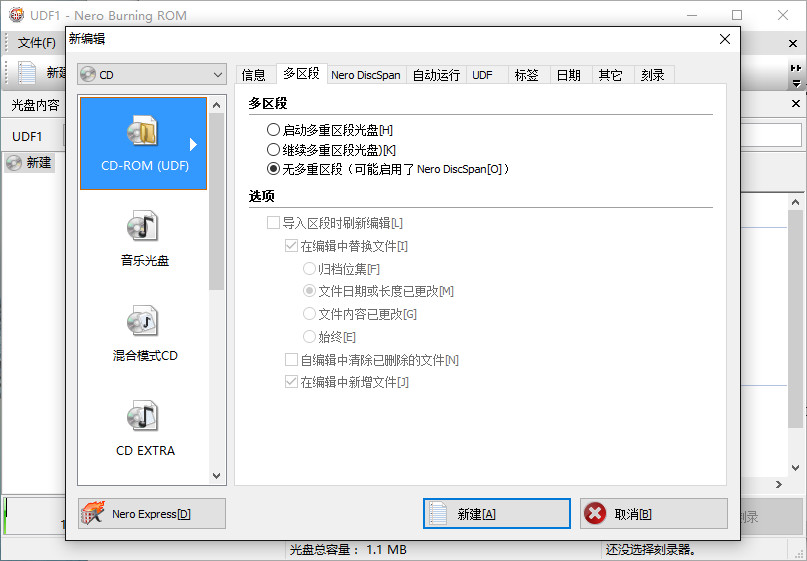
nero10特色
1、碰到超大文件刻錄時,可智能一次性刻錄到需要的多張光盤上
2、文件誤刪不用擔心,使用nero10,可恢復CD等多種硬盤內的文件
3、輕松在您的計算機上創建所喜愛音樂的播放列表或CD混音以進行即時播放
4、掃描光盤,刻錄前進行掃描更安全
5、您可以輕松快速地將音樂復制到 CD,甚至將高清電影復制到藍光光盤
6、使用Nero 10刻錄的光盤可以確保光盤的可讀性,減少刮痕、老化和損壞的影響
nero10支持格式
數據CD (ISO, UDF, ISO/UDF)、數據 DVD (ISO, UDF, ISO/UDF)
藍光數據光盤 (ISO)、SecurDisc CD/DVD/藍光光盤
音頻 CD、混合模式 CD、CD EXTRA
DVD 視頻、AVCHD視頻、BDMV 視頻
Nero 映像 (NRG)、CUE 映像 [Import only]、ISO 映像、Nero DiscSpan (UDF)
nero10安裝
1、到本站下載安裝nero10,打開安裝程序,點擊下一步繼續安裝
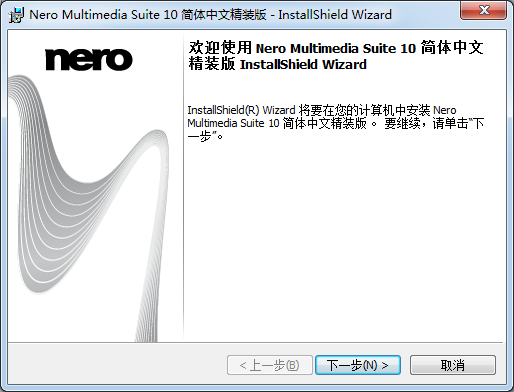
2、繼續下一步
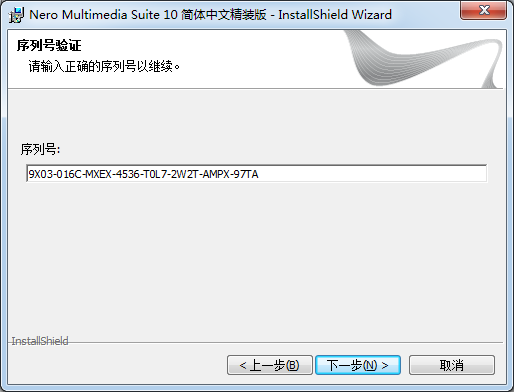
3.到了這一步大家應該都知道怎么做了
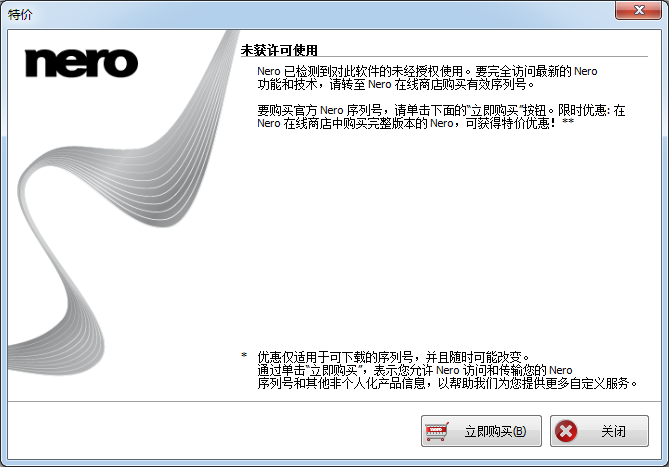
nero10使用教程
1.進入nero10使用界面
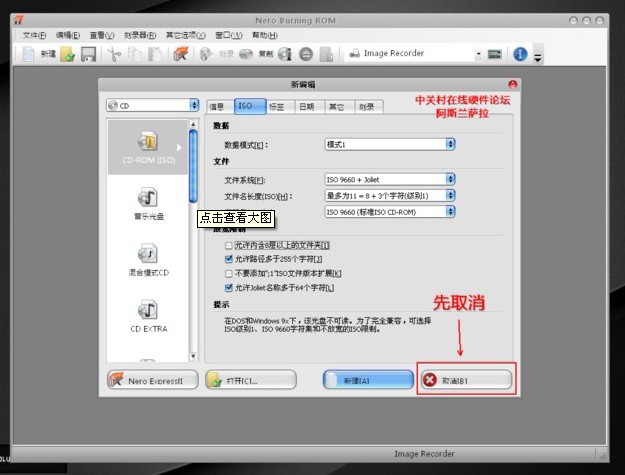
2.點擊刻錄器,點擊刻錄映像文件
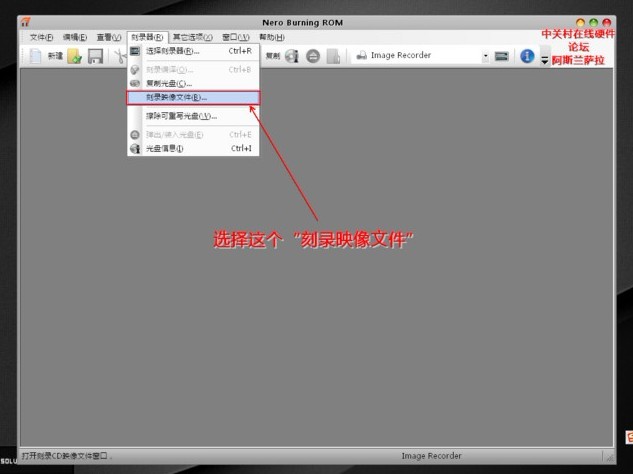
3.找到需要刻錄的光盤
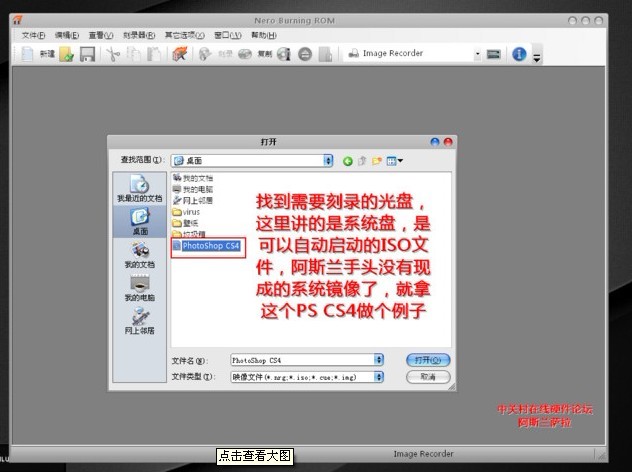
4.根據下圖進行設置

nero10亮點
廢盤重新刻錄,對于刻錄出錯,燒廢的盤片,使用Nero10可以挽救一部分光盤,只需使用Nero10進行兩部分檢測
檢測一
檢測有無可用容量:燒錄器->媒體信息,結果見圖2。有可用容量的方可以進行下一步 的檢測

圖一
檢測二
檢測可編輯否:Nero精靈->編輯新的光盤->下一個->數據光盤->下一個->繼續編輯現有數據光盤(多重區段)->下一個->完成,選擇軌道信息->確定,結果見圖1,這樣的盤片還可以刻錄
如果顯示“讀取CD時發生錯誤,光盤可能已損壞”字樣就不行了。

圖二

 nero10中文破解版 綠色免安裝版v10.663.49 MB
nero10中文破解版 綠色免安裝版v10.663.49 MB